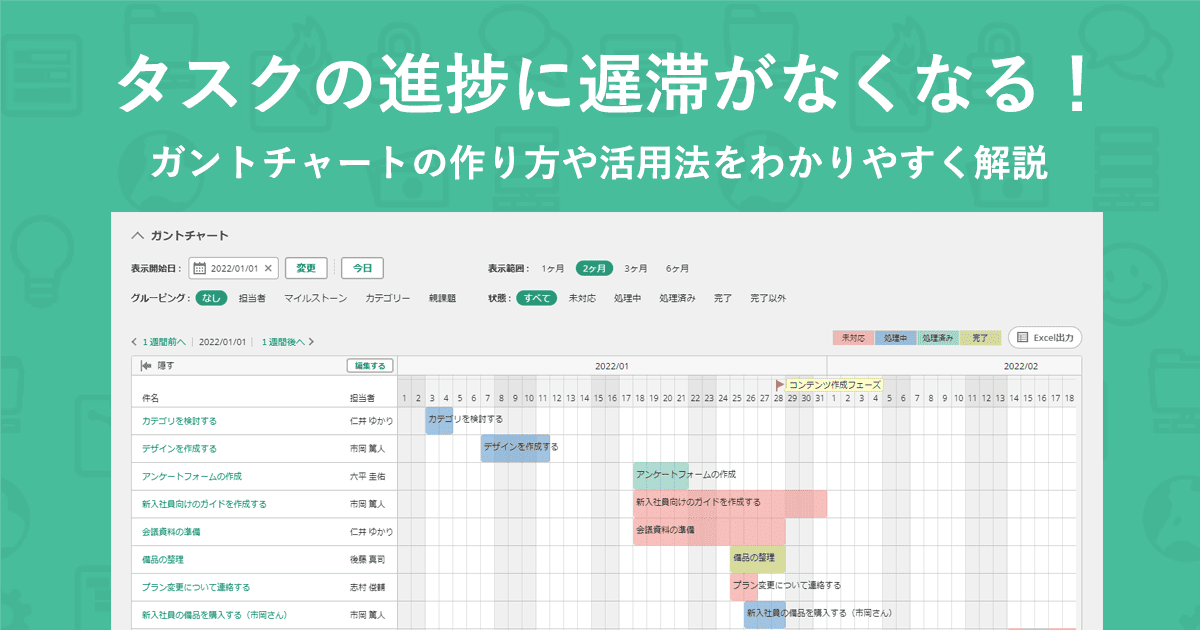
プロジェクトのスケジュール管理や進捗管理をするために適した方法を探していませんか?現状よりも見やすく効率的に管理するなら、ガントチャートの導入が有効かもしれません。
今回は、ガントチャートの基本的な作り方や活用法について解説します。ガントチャートを手軽に活用できる便利なツールも紹介していますので、ぜひプロジェクト管理に役立ててください。
目次
ガントチャートとは
ガントチャート(Gantt Chart)とは、プロジェクトの進捗状況を帯状のグラフで示した図のことです。機械工学者で経営コンサルタントでもあったヘンリー・ローレンス・ガントによって1910年代に考案されました。
縦軸に作業工程ごとのタスクを記載し、横軸にタスクごとの作業開始日と作業終了日を記載するのがガントチャートの基本的なルールです。スケジュール管理表を図式化して示し、より視覚的に把握しやすくしたものと考えてください。
ガントチャートの活用が適したシーン
ガントチャートはどのようなシーンでの活用に適しているのでしょうか。次に挙げる2点を実現したい場合には、ガントチャートの導入が有効と考えられます。
プロジェクトの工程全体を把握したい場合
ガントチャートでは、プロジェクトの開始から終了までにどのようなタスクがあり、各タスクがいつからいつまでの予定であるのかが一覧化されます。プロジェクト内のタスクを網羅的に確認したい場合に適した管理方法です。
プロジェクトが大規模になればなるほど、具体的なタスクの数と期間を把握するのは難しくなります。ガントチャートは工程全体を俯瞰的に把握し、無理のないスケジュールになっていることを確認する上で便利な管理方法です。
タスク管理の上手な進め方は、下記をご参照ください。
参考: ブラウザ上でできるタスク管理。メリットと方法、おすすめツールを紹介 | Backlogブログ
作業工程の遅れなどの異常を感知したい場合
ガントチャートはタスク一覧とスケジュール管理の二つの役割を担っています。一部のタスクに遅れなどの異常が発生した際には、どの箇所で問題が生じているのか感知しやすいのが特徴です。
全タスクが可視化されていれば、あるタスクの遅れによって後工程にどの程度影響が及ぶのか把握しやすくなります。プロジェクト開始後に作業工程の異常をいち早く感知し、対策を講じていく上でガントチャートは有効な管理方法です。
関連機能: ガントチャート | 機能 | Backlog
ガントチャートを活用するメリット

ガントチャートを活用することで、具体的にどのようなメリットを得られるのでしょうか。主な3つのメリットを確認しておきましょう。
進捗状況を俯瞰的に把握しやすくなる
ガントチャートにはプロジェクトの全工程が一覧表示されています。すべてのタスクが可視化されていることから、現時点での進捗状況が全工程のうちどの地点にあるのか把握できる点が大きなメリットです。
とくにプロジェクトの統括者や経営者など、全体に目を向ける必要のある立場の人にとって現状を認識しやすくなるでしょう。網羅的・俯瞰的な進捗状況の把握に役立つツールです。
各タスクの期限が現実的か確認できる
ガントチャート上には、各タスクに要する日数と期限が記載されています。時間を取り過ぎている工程や期間が不足している工程を計画段階で把握しやすく、無理のないスケジュールを策定できているか確認できるのです。
計画段階で現実的ではないタスクが発見できれば、プロジェクト開始前に最適化を図りやすくなります。結果的に作業の遅れを防げ、プロジェクトの成功率を高めることにつながるのです。
タスク同士の依存関係を可視化できる
プロジェクトでしばしば課題となるのが、タスク同士の依存関係です。あるタスクが完了しなければ次のタスクに着手できないといった事態が生じやすく、スケジュール全体の進捗に影響を与えかねません。
ガントチャートでは各タスクを図式化して示すため、タスク同士の依存関係を視覚的に確認できます。スケジュール全体に影響を及ぼす可能性の高いタスクをあらかじめ把握しておき、重点的に人員を配置するといった対策を講じやすくなるのです。
タスク管理の上手な進め方は、下記をご参照ください。
参考: ブラウザ上でできるタスク管理。メリットと方法、おすすめツールを紹介 | Backlogブログ
関連機能: ガントチャート | 機能 | Backlog
ガントチャートの作り方
実際にガントチャートをスプレッドシートなどを使って自分で作る際の手順を紹介します。次の順序でガントチャートを構築していくことで、スムーズにまとめられるはずです。
タスクを洗い出す
まずはプロジェクトに必要なタスクを洗い出しましょう。各工程は可能な限り細分化し、着手する順序に並べかえていきます。同時並行で進めるべきタスクもひとまとめにせず、必ずタスクごとに分けておくことが大切です。
洗い出したタスクを着手順に並べたものを、ガントチャートの縦軸に記載していきます。ガントチャートの縦軸を見れば、どのようなタスクがあるのか一覧で確認できる状態となるのです。
作業日程を決める
次に、各タスクの作業日程を決めていきます。着手する順に現実的な作業日数を割り出し、横軸方向に帯グラフを伸ばしていきましょう。必要に応じて実務経験者にヒアリングを行い、無理のない日数になっているか確認しておくことをおすすめします。
タスクとタスクの間には適度なバッファを持たせ、少々の遅延が生じた場合も吸収できる状態にしておくのが理想です。一つでも計画に狂いが生じれば、総崩れになってしまうようなスケジュールにしないことがポイントです。
担当者を割り振る
縦軸に記載した各タスクに、担当者を追記していきます。担当者が重複することも考えられますが、負担が偏らないように配慮しながら割り振っていくことが大切です。
また、担当者を決める際には同時並行で進むタスクかどうかも必ずチェックしましょう。作業の総量は多くなくても、同時期にタスクが集中すると担当者がパンクしてしまうこともあり得るからです。
最後に担当者別にタスクの割り振りをあらためて見直し、無理のない計画になっているか確かめておきましょう。
ガントチャートの導入にはBacklogがおすすめ
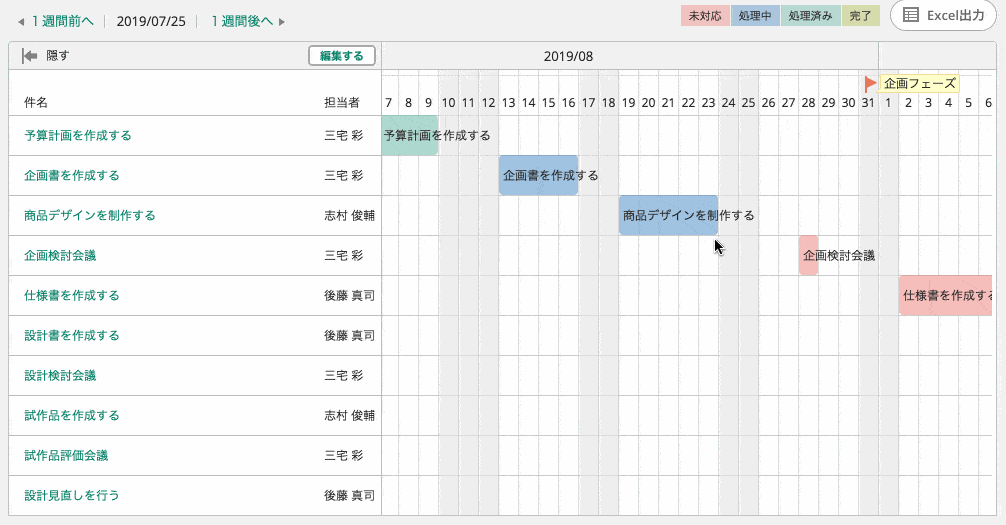
ガントチャートはExcelやスプレッドシートなどで作成することもできますが、より機能的なガントチャートをスピーディに導入するならBacklogの導入がおすすめです。Backlogでガントチャートを活用する際の三つのおすすめポイントを紹介します。
おすすめポイント①:自動生成&直感的な操作が可能
Backlogのガントチャートは、タスクを起票するだけで自動生成されます。また、直感的な操作がしやすい点も大きな特徴です。たとえば各タスクの日数を調整したい場合、棒グラフの左右をドラッグ操作するだけで開始日・期限日を変更できます。
ツールを活用する上で、操作が簡便であることは非常に重要なポイントの一つです。Backlogは直感的に操作しやすいため、システムに詳しくない人でも手軽に扱えます。非技術部門との情報共有が容易で、ストレスフリーな運用が可能です。
おすすめポイント②:視認性の高い進捗状況
Backlogのガントチャートでは、タスクの進捗状況に応じて棒グラフの色が変化します。具体的には、次の4色で各タスクのステータスを確認できるのです。

自動的に色分けされることによって視認性が高まり、進捗状況を一目で確認できる仕組みになっています。Excelで運用する場合のように、一つひとつ色を指定して変更する必要はありません。
おすすめポイント③:長期プロジェクトの管理もしやすい
プロジェクトが長期にわたる場合、いつまでに何を終えておくべきなのかが不明瞭になりがちです。Backlogには「マイルストーン」機能が備わっており、ガントチャートと併用することでフェーズごとの管理もしやすい仕組みになっています。
たとえば、企画フェーズ・設計フェーズの期日をそれぞれマイルストーンに設定しておけば、各フェーズの期日が明確になります。後工程が引きずられて遅れるのを防ぎ、プロジェクト全体の進捗管理を適切に行いやすくなるのです。
Backlogでプロジェクト管理の充実化を図ろう
ガントチャートはタスクを網羅的に確認し、タスク同士の依存関係やスケジュールの妥当性を判断する上で有効なツールです。今回解説してきたポイントを参考に、ぜひガントチャートを導入してプロジェクト管理の最適化を図ってください。
Backlogの「ガントチャートでできること」については機能紹介ページからご確認ください。
「Backlog」には、ガントチャートの他にもプロジェクト管理に役立つ機能が数多く備わっています。Backlogの詳しい機能や活用方法は以下のサービス資料で解説していますので、ぜひダウンロードしてご確認ください。
こちらもオススメ:

プロジェクト管理とは?目的や項目、管理手法について徹底解説! | Backlogブログ
プロジェクト管理の基本や主な項目を紹介。CCPMやWBSなどのプロジェクト管理の代表的な手法やプロジェクト管理全体の流れを解説。これからプロ…
backlog.com